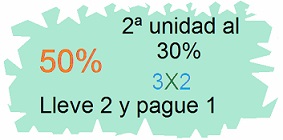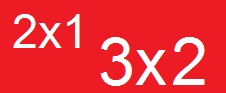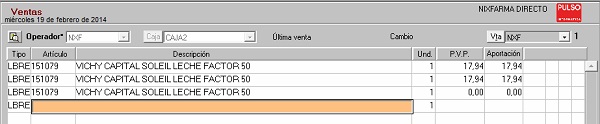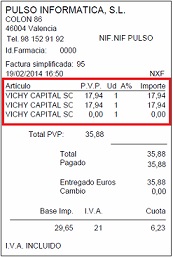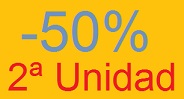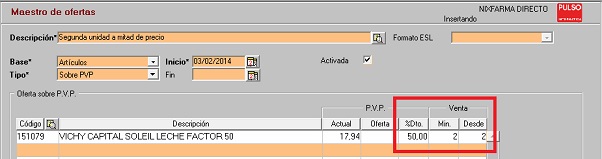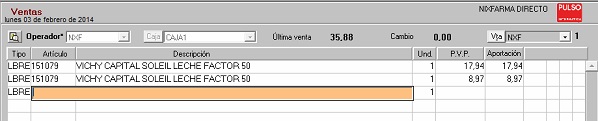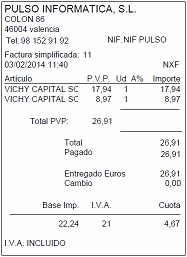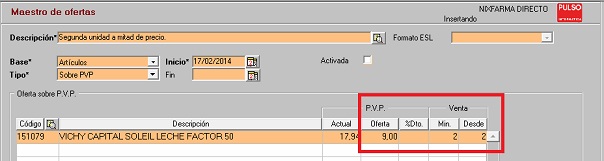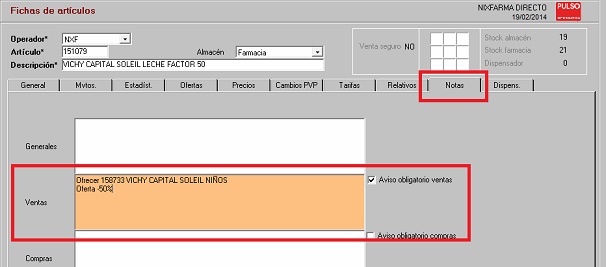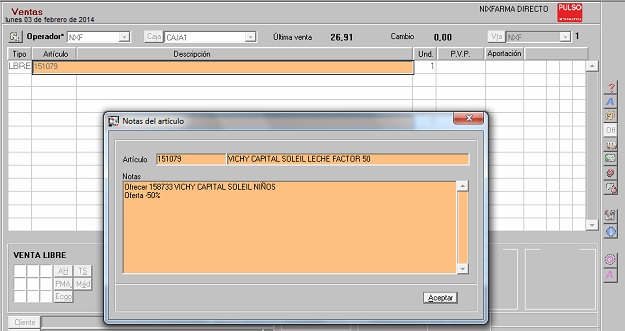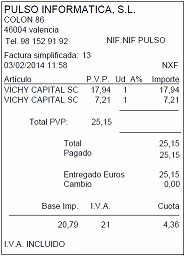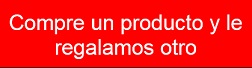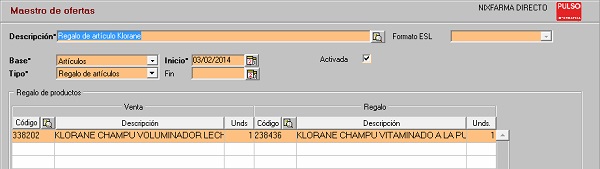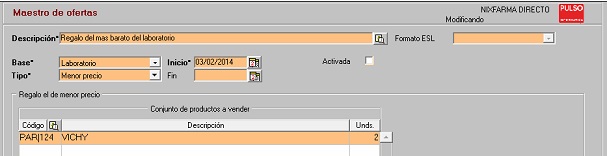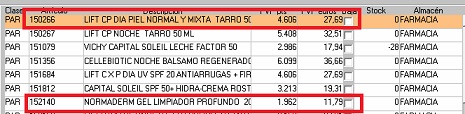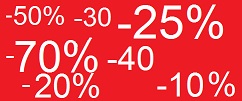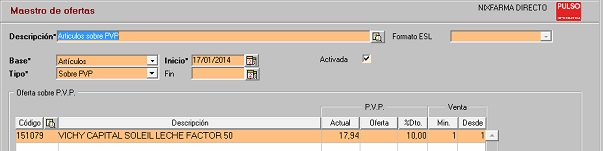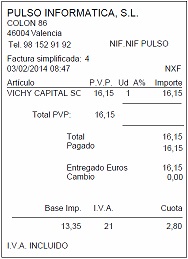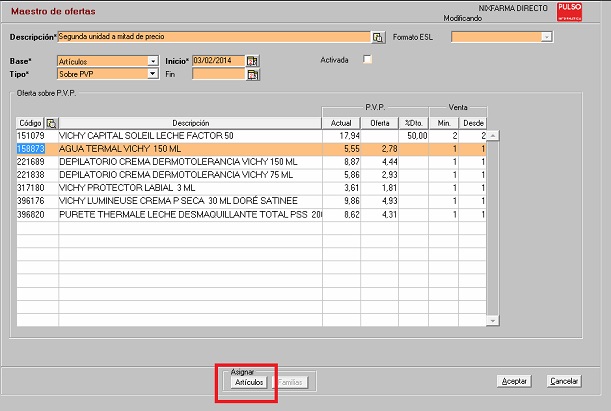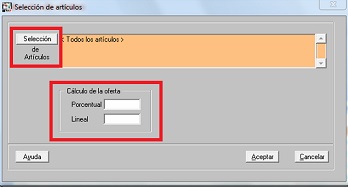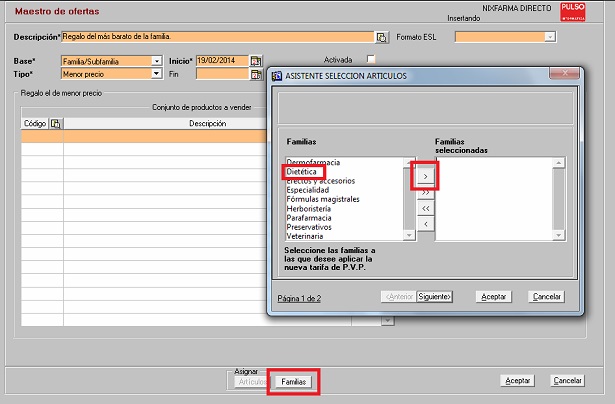Nueva Gestión de Ofertas.
|
Se ha ampliado las ofertas de Nixfarma con nuevas opciones que le van a permitir diseñar ofertas del tipo: “2X1”, “Lleve 3 y pague 2”, “Segunda unidad a mitad de precio”, “Compre dos y llévese gratis el de menor precio”. |
|
Confeccionando ofertas en Nixfarma.
A continuación se detallan ejemplos de diferentes tipos de ofertas que puede diseñar con Nixfarma.
Ofertas de 2x1 o 3x2. Al adquirir el cliente dos o tres unidades de un artículo, la segunda o tercera unidad le sale gratis.
Segunda unidad del mismo producto con un % de descuento o con un PVP de oferta.
Segunda unidad -50%.
Al vender un producto, si el cliente compra una segunda unidad del mismo, se realiza un % descuento sobre el PVP.
Adquiera la segunda unidad por 9€
Al vender un producto, si el cliente adquiere una segunda unidad del mismo, se vende al PVP de la oferta.
Segundo producto con % de descuento o con un PVP de oferta.
Segundo producto -50%
Al vender un producto, si el cliente compra el otro producto de la oferta, se le realiza un % de descuento sobre el PVP.
Adquiera el segundo producto por 3€
Al vender un producto, si el cliente compra el otro artículo de la oferta, se vende al PVP ofertado.
Compre un producto y le regalamos otro. Al comprar un producto se regala otro distinto.
Compre más de un producto y no pague el de menor precio. En una venta con varios artículos de la misma familia/subfamilia o laboratorio, el de menor precio se regala.
% Descuento sobre PVP o un PVP en oferta. Son las ofertas que ya existían en Nixfarma antes de esta versión y que permiten crear ofertas aplicando un porcentaje de descuento sobre el PVP o indicando un PVP de oferta. Estas ofertas se pueden diseñar indicando los artículos manualmente o mediante avanzados sistemas de selección de artículos (selección ampliada y colecciones de artículos).
|
A continuación, se detalla la forma de crear estas ofertas. Funciones básicas. F6. Para crear una nueva oferta. F9. Para buscar las ofertas existentes. F3. Para modificar la oferta seleccionada. |
|
|
Al comprar dos o tres unidades de un artículo, el segundo o tercero sale gratis. |
Descripción: Indique una descripción de la oferta.
Formato ESL: Si tiene Puletiq, el sistema de etiquetas electrónicas de Nixfarma, puede seleccionar el formato en el que se presentan las ofertas en las etiquetas.
Base: Seleccione Artículo.
Inicio: Fecha comienzo de la oferta.
Fin: Fecha fin de la oferta. Si no se indica fecha fin la oferta no caduca.
Tipo: Seleccione el tipo: Regalo de artículos.
Activada: Para activar o desactivar la oferta. Cuando está activada la oferta se aplica, una vez desactivada la oferta ya no se aplica.
Venta
Código: Se indicará el código del artículo en oferta. Los artículos de la oferta se pueden seleccionar mediante el botón Asignar Artículos situado en la parte inferior de la pantalla.
Unidades. Número de unidades necesarias de venta para alcanzar la oferta.Selección ampliada de artículos
Regalo
Código: Código del artículo que se regala cuando se venden las unidades necesarias indicadas en Venta. Aparece automáticamente en la venta con PVP cero.
Unidades. Unidades de la oferta.
|
|
Al vender dos unidades del primer artículo, se regala otro:
|
|
En el ticket se refleja así:
|
|
Segunda unidad del mismo producto con un % de descuento o con un PVP de oferta.
|
|
Al vender un producto y adquirir una segunda unidad del mismo artículo se le realiza un % descuento sobre el PVP a la segunda unidad.
|
Segunda unidad -50%. Al vender un producto, si el cliente compra una segunda unidad del mismo, se realiza un % descuento sobre el PVP.
También se puede indicar directamente el PVP de oferta para la segunda unidad.
Adquiera la segunda unidad por 9€. Al vender un producto, si el cliente adquiere una segunda unidad del mismo, se vende al PVP de la oferta.
Creación de la oferta:
Descripción: Indique una descripción de la oferta.
Formato ESL: Si tiene Puletiq, el sistema de etiquetas electrónicas de Nixfarma, puede seleccionar el formato en el que se presentan las ofertas en las etiquetas.
Inicio: Fecha comienzo de la oferta.
Fin: Fecha fin de la oferta. Si no se indica fecha fin la oferta no caduca.
Activada: Para activar o desactivar la oferta. Cuando está activada la oferta se aplica, una vez desactivada la oferta ya no se aplica.
Base: Artículos.
Tipo: Sobre PVP.
Código: Se indicará el código del artículo en oferta. Los artículos de la oferta se pueden seleccionar mediante el botón Asignar Artículos situado en la parte inferior de la pantalla.
Oferta: Se indica directamente el precio de oferta de la segunda unidad o bien;
%Dto: Puede indicar el porcentaje de descuento sobre el PVP.
Mínimo: Se indica el Mínimo de unidades a comprar, en este ejemplo 2.
Desde: Desde que número de unidades se aplicará la oferta.
|
Indicando un % de descuento:
|
Al vender dos unidades de un artículo, la segunda unidad está rebajada.
|
|
En el ticket se refleja así:
|
|
|
Indicando el PVP de oferta.
|
Segundo artículo (Segunda unidad de otro producto) con % de descuento o con un PVP de oferta.
|
|
Al vender un producto, si el cliente compra el otro producto de la oferta, se le realiza descuento. |
Segundo producto -50%. Al vender un producto, si el cliente compra el otro producto de la oferta, se le realiza un % de descuento sobre el PVP.
Adquiera el segundo artículo por 3€. Al vender un producto, si el cliente compra el otro artículo de la oferta, se vende al PVP ofertado.
Creando la oferta:
Descripción: Indique una descripción de la oferta.
Formato ESL: Si tiene Puletiq, el sistema de etiquetas electrónicas de Nixfarma, puede seleccionar el formato en el que se presentan las ofertas en las etiquetas.
Inicio: Fecha comienzo de la oferta.
Fin: Fecha fin de la oferta. Si no se indica fecha fin la oferta no caduca.
Activada: Para activar o desactivar la oferta. Cuando está activada la oferta se aplica, una vez desactivada la oferta ya no se aplica.
Base: Artículo.
Tipo: Venta conjunta.
Producto primera venta. Se indicará el código del artículo en oferta. Los artículos de la oferta se pueden seleccionar mediante el botón Asignar Artículos situado en la parte inferior de la pantalla.
Producto segunda venta. Indique el artículo asociado al primero y que se venderá con el descuento indicado.
|
Indicando un % de descuento:
Indicando un PVP de oferta.
|
Para recibir un aviso de la necesidad de comprar el segundo artículo, se crea una nota de aviso obligatorio en ventas en la ficha de almacén del primer artículo.
|
|
Al vender el primer artículo, aparece el aviso para recordar al operador que ofrezca el segundo:
|
|
Al vender el segundo artículo, se ofrece a mitad de precio.
|
|
El artículo 158733 VICHY CAPITAL SOLEIL CREMA NIÑOS tiene un PVP de 14,42, pero se le ha rebajado el PVP a 7,21.
En el ticket se refleja así:
|
|
Compre un producto y le regalamos otro.
|
|
Al comprar un producto se regala otro artículo. |
Se indica el artículo a vender y el artículo a regalar.
Descripción: Indique una descripción de la oferta.
Formato ESL: Si tiene Puletiq, el sistema de etiquetas electrónicas de Nixfarma, puede seleccionar el formato en el que se presentan las ofertas en las etiquetas.
Inicio: Fecha comienzo de la oferta.
Fin: Fecha fin de la oferta. Si no se indica fecha fin la oferta no caduca.
Activada: Para activar o desactivar la oferta. Cuando está activada la oferta se aplica, una vez desactivada la oferta ya no se aplica.
Base: Artículos.
Tipo: Regalo de artículos.
Venta.
Código: Se indicará el código del artículo en oferta. Los artículos de la oferta se pueden seleccionar mediante el botón Asignar Artículos situado en la parte inferior de la pantalla.
Unidades. Unidades a vender como mínimo de ese artículo, para que se aplique la oferta, en este ejemplo una unidad.
Regalo.
Código: Artículo que se regala cuando se vende el anterior. Aparece automáticamente en la venta cuando se vende el otro artículo. El PVP de ese artículo es cero para la venta.
Unidades. Unidades a regalar.
|
|
En la venta se procede así: al vender el primer artículo, automáticamente se vende el otro artículo a PVP cero.
|
|
Compre más de un producto y no pague el de menor precio.
|
|
En una venta de más de un artículo de la misma familia/subfamilia o laboratorio, el de menor precio se regala. |
Creación de la oferta:
Descripción: Indique una descripción de la oferta.
Formato ESL: Si tiene Puletiq, el sistema de etiquetas electrónicas de Nixfarma, puede seleccionar el formato en el que se presentan las ofertas en las etiquetas.
Inicio: Fecha comienzo de la oferta.
Fin: Fecha fin de la oferta. Si no se indica fecha fin la oferta no caduca.
Activada: Para activar o desactivar la oferta. Cuando esta activada la oferta se aplica, una vez desactivada la oferta ya no se aplica.
Base: Laboratorio o Familia/subfamilia.
Tipo: Menor precio.
Conjunto de productos a vender. Indique el laboratorio (o la Familia/subfamilia). Si la Base es Familia/subfamilia), las familias de la oferta se pueden seleccionar mediante el botón Asignar Familias situado en la parte inferior de la pantalla.
Unidades. Indique el número mínimo de unidades a dispensar para que se aplique la oferta. El número de unidades debe ser siempre 2 o superior.
|
|
|
|
|
|
Nota Importante: El número de unidades debe ser siempre superior a 1. |
|
|
|
|
|
Se regala el artículo de menor precio de los artículos de la venta que pertenecen a la familia o laboratorio de la oferta:
|
|

Descuento sobre PVP.
|
|
El artículo se oferta a un PVP de oferta o se oferta con un porcentaje de descuento.
|
Son las ofertas que ya existían en Nixfarma antes de esta versión.
|
|
Creación de la oferta.
Descripción: Indique una descripción de la oferta.
Formato ESL: Si tiene Puletiq, el sistema de etiquetas electrónicas de Nixfarma, puede seleccionar el formato en el que se presentan las ofertas en las etiquetas.
Inicio: Fecha comienzo de la oferta.
Fin: Fecha fin de la oferta. Si no se indica fecha fin la oferta no caduca.
Activada: Para activar o desactivar la oferta. Cuando esta activada la oferta se aplica, una vez desactivada la oferta ya no se aplica.
Base. Artículos.
Tipo. Sobre PVP.
Código. Se indicará el código del artículo en oferta. Los artículos de la oferta se pueden seleccionar mediante el botón Asignar Artículos situado en la parte inferior de la pantalla.
Oferta. En la columna oferta puede indicar el PVP de oferta directamente, o bien;
%Dto. Puede indicar un porcentaje de descuento sobre el PVP actual.
Min. Indica el mínimo de unidades que el cliente debe comprar para que se aplique la oferta.
Desde. Indica desde que número de unidades empezará a aplicarse la oferta.
Al vender 1 unidad del artículo, se rebaja el precio original (17,94) un 10%, (16,15) aplicándolo desde la primera unidad:
|
|
En el ticket se muestra el precio del artículo ya rebajado.
|
|
Mediante el botón Asignar Artículos situado en la zona inferior de la pantalla puede realizar la selección de artículos de la oferta. Disponible en las oferta en base a artículos.
|
|
En la ventana Selección de artículos puede utilizar la Selección ampliada de artículos e indicar:
- Porcentaje de descuento sobre el PVP actual del artículo.
- Lineal. Un importe lineal que se restará al PVP actual del artículo para disminuir su precio
|
|
Mediante el botón Asignar Familias situado en la zona inferior de la pantalla puede realizar la selección de artículos de la oferta. Disponible en las ofertas en base Familia/Subfamilia.
|
|
En la ventana Asistente selección de artículos se puede seleccionar una o más familias pasándolas al cuadro de la derecha mediante el botón ![]() .
.
Pulsando el botón Siguiente podrá seleccionar las subfamilias de las familias seleccionadas anteriormente.